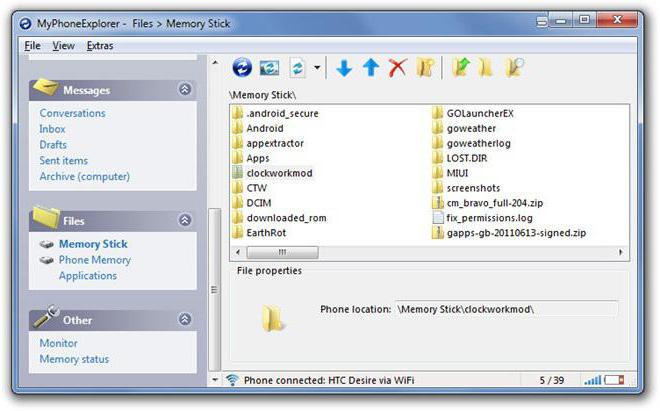확실히 새 스마트 폰을 구입 한 후 모두"연락처를 전화에서 전화로 어떻게 전송할 수 있습니까?" 또한이를 수행하는 것은 가제트 자체와 소유자의 신경계 모두에게 가장 고통스럽지 않습니다.

알아 내고 가장 많이 나열 해보자타사 소프트웨어, 개인용 컴퓨터 및 기타 장비를 사용하여 기존 전화에서 새 전화로 연락처를 전송하는 인기있는 방법.
PC를 사용하여 연락처 전송
전화에서 전화로 전달하기 전에연락처, 우리는 내보낼 필요가있는 오래된 가제트, 개인용 컴퓨터 및 USB 케이블 (바람직하게는 브랜드)이 필요합니다. 소프트웨어 도움말로 MOBILedit 유틸리티가 사용되며 개발자의 공식 웹 사이트에서 다운로드 할 수 있습니다.

소프트웨어의 기본 버전은 러시아어로 번역되지 않습니다.언어에 문제가있는 경우 현지화를 처리 한 아마추어 리소스를 찾을 수 있습니다. 어쨌든 프로그램의 모든 기능은 직관적이며 무감각하게 만들지 않아야합니다.
전화에서 전화로 전달하기 전에연락처, 유틸리티는 먼저 가젯 용 드라이버를 다운로드하거나 업데이트하도록 제안합니다. 프로세스 속도를 높이기 위해 특정 스마트 폰 모델을 선택하고 설치 시작을 확인할 수 있습니다.
드라이버 및 기타 설치를 완료 한 후보조 소프트웨어를 사용하려면 "케이블 연결"탭으로 이동하여 연결 유형을 요청한 후 "PC 동기화"항목을 선택해야합니다. 때로는 다른 이름을 찾을 수 있습니다. 모두 가젯 모델과 설치된 드라이버에 따라 다릅니다.
다음으로 전화기의 기능을 구성해야합니다. 즉, USB 디버깅을 활성화해야합니다.
- 스마트 폰 설정.
- 개발자 옵션.
- "USB를 통한 디버깅"항목을 클릭합니다.
이 단계는 4.2 이하 버전의 Android 플랫폼에서 가젯으로 수행해야합니다. 다른 경우에는 전화기에 대한 지침이 다릅니다.
- 시스템 탭.
- "장치 정보".
- 항목 "빌드 번호".
- USB 디버깅.
그런 다음 이미 MOBAYLEDIT 프로그램에서유틸리티의 왼쪽에있는 "전화 번호부"탭을 클릭하고 내보내기로 이동합니다. 전화에서 전화로 연락처를 전송하기 전에 내 보낸 파일의 유형과 파일을 저장할 위치를 지정합니다. 다음으로 메뉴에서 "가져 오기"를 선택하고 프로그램의 지침에 따라 이전 연락처를 새 가젯으로 전송합니다. 이는 USB 케이블과 무선 프로토콜 ( "Wi-Fi", "Bluetooth")을 통해 수행 할 수 있습니다.
구글 드라이브
구체적이지 않은 간단한 전화가 있다면"문제"와 네트워크에 대한 액세스가 있으면 잘 알려진 검색 엔진에서 소프트웨어를 사용할 수 있습니다. Google 서비스를 전화 번호부와 동기화 할 수 있습니다.

이 시너지는 실용적입니다.휴대 전화없이 언제든지 데이터를 변경할 수 있습니다. 기존 휴대 전화에서 새 가젯으로 연락처를 전송하기 전에 새 기기에서 Google 서비스 계정에 로그인하고 동기화에 동의하기 만하면됩니다.
무엇보다도이 소프트웨어는 고객에게 지난 30 일 동안 어떤 이유로 손실 된 연락처를 복원 할 수있는 기능을 제공합니다.
Yandex.Disk
연락처를 전송하는 또 다른 쉬운 방법간단한 전화기의 오래된 가제트는 "Yandex.Disk"라는 이름의 검색 엔진에서 제공하는 국내 서비스입니다. 이전 사례와 마찬가지로 네트워크 연결이 필요합니다.

내보내기를 시작하기 전에 다음을 수행해야합니다.Google Play 서비스의 해당 섹션에서 찾을 수있는 Yandex에서 적절한 소프트웨어를 설치하십시오. 응용 프로그램을 설치 한 후 전송하려는 모든 연락처를 복사해야합니다.
그런 다음 데이터가 복사되고 Yandex.Disk 계정이 활성화 된 후 다음 단계를 수행해야합니다.
- 새 전화기에서 유틸리티를 실행하고 이전에 내보내기 위해 로그인 한 것과 동일한 데이터로 계정에 로그인합니다.
- 또한 메뉴에서 "설정"항목으로 이동해야합니다 (이름은 모델에 따라 변경 될 수 있음).
- "전화에서 전화로 이동"탭을 선택합니다.
- 유틸리티는 이전에받은 비밀 코드를 묻습니다. 입력하고 이동을 확인합니다.
- 응용 프로그램이 작업을 마치면 전송 작업이 끝났음을 알려줍니다.
PC없이 연락처 전송
개인용 컴퓨터에 연결할 기회가없는 경우 Bluetooth 무선 프로토콜을 통해 다른 방법으로 이동할 수 있습니다. 연락처를 전송하려면 다음 간단한 단계를 따르십시오.
- 전화기를 켜십시오.
- 두 장치에서 "Bluetooth"기능을 활성화합니다 (전화기 지침에 방법이 표시됩니다).
- 이전 가젯에서 "블루투스"설정 메뉴로 이동하여 새 장치 검색을 시작합니다.
- 동일한 PIN 코드를 입력하여 새 장치와의 시너지를 확인하십시오.
- 전화 번호부의 섹션으로 이동하여 내보낼 연락처를 표시하십시오.
- 데이터를 전송하면 연락처가 새 가젯에 나타납니다.
SD 및 SIM 카드를 사용하여 데이터 전송
이전 장치가이 기능을 지원하는 경우그런 다음 SIM 또는 SD 카드를 사용하여 연락처를 복사 할 수 있습니다. 과정은 복잡해 보이지만 사실 모든 것이 아주 간단합니다. 가장 중요한 것은 지침을 따르는 것입니다.

SD 카드를 통해 내보내기 :
- 메모리 카드를 기존 휴대폰에 삽입합니다.
- 메뉴를 통해 데이터를 CD 카드에 저장하고 연락처와 함께 작업합니다.
- 새 가제트에 카드를 다시 설치하십시오.
- "연락처"-> "옵션"-> "연락처 내보내기 / 가져 오기"-> "SD 카드에서 복사"를 통해 연락처를 업로드합니다.
SIM 카드를 통해 내보내기
가장 오래된 것 중 하나 (그러나 입증 된)연락처를 마이그레이션하는 방법은 SIM 카드를 사용하여 내보내는 것입니다. 전기, 인터넷, 이동식 미디어 등이없는 가장 긴급한 경우에만 사용됩니다.
이 방법의 가장 큰 단점은이름에 문자. 즉, 연락처 (200 개 이하)를 전송할 수 있지만 모든 연락처가 8 자로 "잘려서"매우 불편합니다 (이름과 성의 약어를 잘 알고 있어야 함).
다음을 통해 연락처를 복사하려면먼저 메뉴를 통해 기존 휴대폰의 SIM 카드로 내 보낸 다음 새 가젯에 삽입하여 모든 데이터를 전화 번호부로 전송해야합니다. 모든 것이 단순 해 보이지만 제한은 모든 마이그레이션 정보를 크게 왜곡합니다.